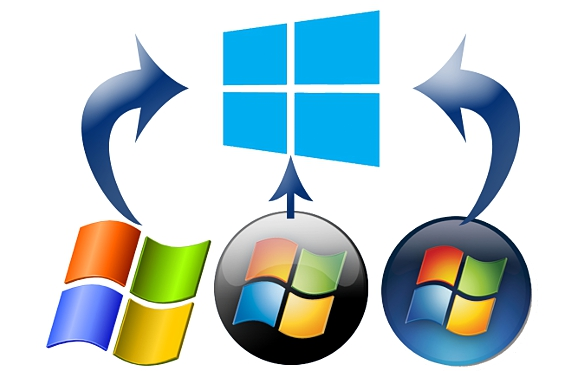
Претходно смо предложили употребу алат који има име ВинСетупФромУСБ, исто што се према њему односимо на врло лаган начин и да, ипак, вреди објаснити, то његова употреба превазилази оно што смо могли замислити. У овом чланку ћемо покушати да све инсталационе датотеке система Виндовс КСП, Виндовс 7 и Виндовс 8 буду присутне на УСБ пендриве-у, иако би, уколико корисник то жели, овај други могао бити замењен најновије ажурирање које нуди Мицрософт с обзиром на његове користи за корисника.
Ослањајући се на ВинСетупФромУСБ, оно што ћемо добити је УСБ флеш диск са функцијама за покретање које можемо убацити у одговарајући порт да бисмо покренули нашу опрему са уређајем. У овом радном окружењу, корисник ће имати могућност да одабере који оперативни систем жели да инсталира на рачунар што се тиче Виндовс-а.
Основна разматрања за рад са ВинСетупФромУСБ
Наравно, ако корисник жели да користи овај пендриве са другим оперативним системом, могао би да замени било који од претходно предложених. за неку верзију Линука; Желели смо да користимо 3 оперативна система која смо горе поменули због потешкоћа које би то могло проузроковати корисника када жели да изврши овај задатак; Основни захтеви који ће бити потребни пре почетка рада са ВинСетупФромУСБ су следећи:
- Пендриве од 8 ГБ надаље, препоручује се један од 16 или 32 ГБ.
- ИСО слика за Виндовс КСП.
- Слика Виндовс 7 ИСО.
- ИСО слика Виндовс 8 или Виндовс 8.1.
- Апликација која нам помаже монтирајте ИСО слике.
Без сумње ће сваки од ових захтева већ бити анализиран како би се стекли; Када говоримо о ИСО слици различитих оперативних система, мислимо на инсталациони ЦД-РОМ или ДВД дискове претворен у ИСО. Сада остаје само да покренемо алат и почнемо препознавати сваки од његових елемената да би радио.
Кораци за креирање нашег Мулти-ОС УСБ пендриве-а са ВинСетупФромУСБ
Да би све било заиграније, у наставку ћемо споменути развој корака које ћемо морати следити, али узастопно и са различитим снимцима екрана.
- Укључујемо свој УСБ пендриве уређај у одговарајући порт рачунара.
- Монтирамо ИСО слику оперативног система Виндовс КСП.
- Покрећемо ВинСетупФромУСБ.
- Активирамо први оквир који се односи на Виндовс 2000 ... и дефинишемо погон на који је монтирана слика Виндовс КСП (у нашем примеру „К:“)
У овом тренутку ћемо се кратко зауставити да бисмо објаснили шта смо урадили; Прво поље које смо активирали прикупљаће најважније датотеке за покретање и све оне потребне за инсталирање Виндовс КСП-а, нешто што ће помоћи да наш УСБ пендриве буде препознат као уређај за покретање од тренутка када укључимо рачунар.
Не заборавите да активирате оквире као што је приказано на слици, а такође бисте требали узети у обзир да ће ваш УСБ пендриве бити форматиран и тиме ће се изгубити све ваше информације када процес започне.
- Активирамо 2. поље и тражимо место где се налази слика Виндовс 7 ИСО диска.
- Активирамо поље «Напредне опције»Смештено на дну прозора.
- Активирамо оквир којем се можете дивити на следећој слици.
- Кликнемо на ГО, а затим на ДА.
- Софтвер ће од нас тражити име за покретање УСБ-а, јер морамо да поставимо све што желимо.
Након извршавања горе поменутих корака, ВинСетупФромУСБ ће започети процес, који ће потрајати неко време откако јесмо, обрађујући оперативне системе тако да се прикупљају на једном УСБ пендриве-у.
Оно што смо рекли у овом тренутку је нешто веома важно што треба узети у обзир, јер када се сав овај посао заврши, Имаћемо и Виндовс КСП и Виндовс 7 на УСБ стицку, недостаје оно што смо обећали на почетку, односно Виндовс 8 (или Виндовс 8.1 је дао своје огромне предности).
Када се процес заврши, појавиће се мали прозор са поруком «Јоб Доне »(обављени посао). Кликнемо У реду, али не затварамо апликацију ВинСетупФромУСБ, јер још увек морамо да интегришемо најновији оперативни систем који смо горе поменули.
Прозор који смо претходно поставили је оно што би требало да урадимо као последњи део процеса; то значи да само ћемо морати да активирамо 2. поље (онај у коме се помиње Виндовс 8), након чега треба потражити место где се налази одговарајућа слика ИСО диска.
Опет ћемо морати да урадимо кликните на дугме «ГО» да бисте наставили поступак са овим последњим кораком, Исто што ће на крају приказати мали прозор са поруком „Посао је завршен“, тако да ће наш УСБ пендриве имати 3 оперативна система у свом окружењу, тачније њихове инсталатере.
Када уметнете УСБ привезак у одговарајући порт рачунара и истовремено га укључите, уређај ће бити препознат као додатак за покретање са менијем оперативних система које смо интегрисали у њега. Вреди напоменути да корисник треба конфигуришите БИОС рачунара Да бисте направили исто, препознајте УСБ флеш диск као први уређај за покретање.
Више информација - Направите УСБ меморију за више покретања помоћу ВинСетупФромУСБ, Оживите наше старе рачунаре инсталирањем Линука, Гбурнер Виртуал Дриве - Направите више виртуелних дискова на рачунару, Креирање ИСО слике са физичког диска, 10 најбољих карактеристика које ћете ценити у оперативном систему Виндовс 8.1, Занимљиви аспекти које бисте требали знати о оперативном систему Виндовс 8.1



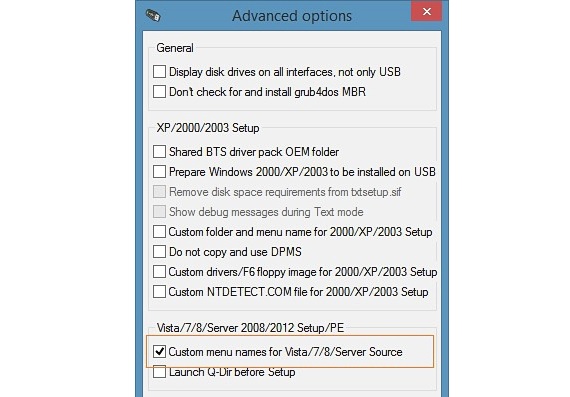
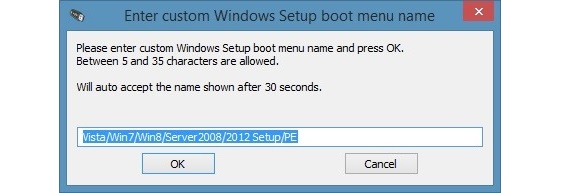
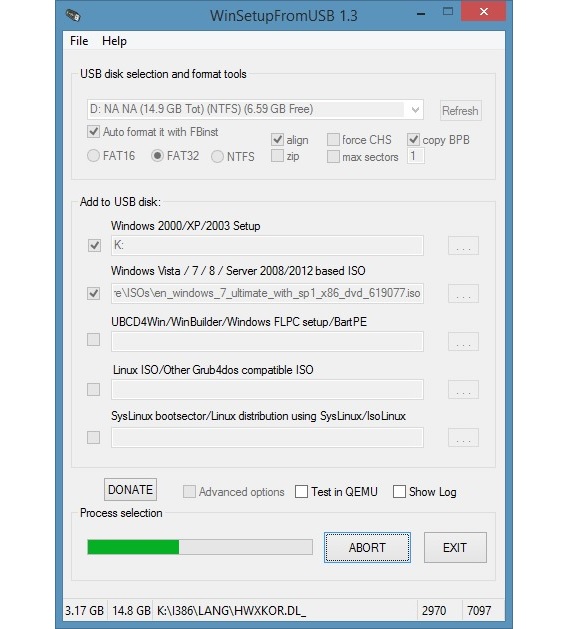
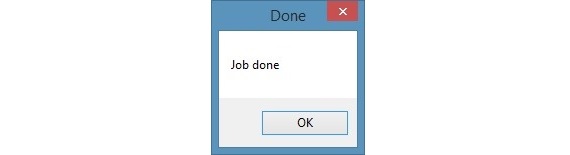
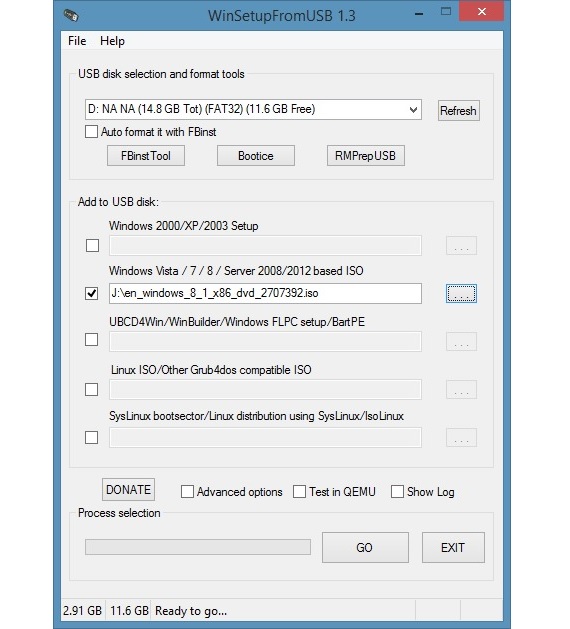
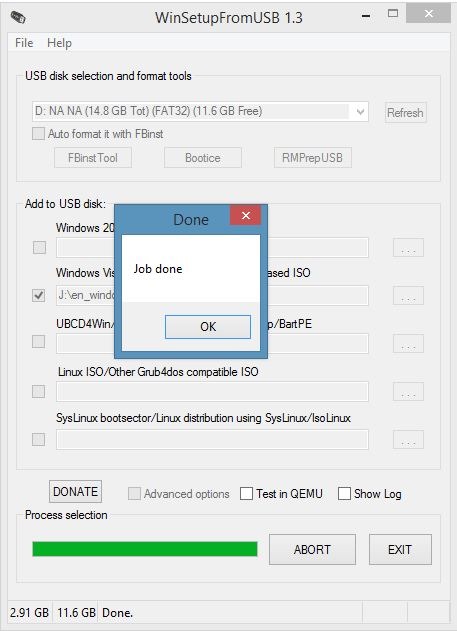
Одлично, урадићемо процес, јер постоји много тимова који су радили са КСП-ом и биће сјајно што ћемо моћи поново да их користимо. Хвала
Хвала на коментару, Јуан. Па да, још увек постоје рачунари са Вин КСП. Срећно и хвала на посети.